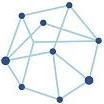Painel de líderes
Conteúdo popular
Showing content with the highest reputation on 14-02-2020 em todas as áreas
-
O que é o ACBrPosPrinter ? O ACBrPosPrinter permite o envio de comandos em EscPos, direto para a porta da Impressora. Ele é excelente para criação de relatórios complexos em impressoras de bobina, executando tarefas como Impressão de QRCode, Cod.Barras, alinhamento, Expandido, Negrito, Invertido, etc... Você pode baixar uma apresentação mais completa do ACBrPosPrinter, abaixo: Apresentação - ACBr - Elgin - ACBrPosPrinter.pdf 724 kB · 0 downloads Se você usa o ACBr no seu Delphi, poderá encontrar o componente ACBrPosPrinter, na Palheta ACBrSerial... Para quem não usa Delphi, o ACBrPosPrinter pode ser acessado pela ACBrLibPosPrinter , uma biblioteca compartilhada (DLL/SO), compilada em 32 e 64 bits ACBrMonitorPLUS, pelo Objeto ESCPOS... veja nesse link, a tela de configuração. Com o ACBrPosPrinter, você pode criar relatórios complexos, usando até mesmo o bloco de notas, bastando para isso, conhecer a sintaxe das Tags que o mesmo suporta... (leia mais abaixo) Características do ACBrPosPrinter Usa linguagem nativa da Impressora “Esc/Pos” Suporta vários protocolos “Esc/Pos”, cobrindo praticamente todas as Impressoras do Mercado Brasileiro Permite o uso de Tags, para geração de relatórios complexos. (Fonte, Alinhamento, Cod.Barras, QRCode, Imagens) Permite acesso aos dispositivos ligados a Impressora (Gaveta, Guilhotina, Sensores de Papel/Tampa) Permite vários tipos de Porta (COM, RAW, TCP, File) (veja essa Post) Como usar o ACBrPosPrinter ? De forma muito resumida, seguem os passos necessários Verifique o protocolo suportado pela Impressora e configure em ACBrPosPrinter.Modelo Verifique a Porta disponível na Impressora e configure em ACBrPosPrinter.Porta Ative a comunicação com a Impressora, chamando: ACBrPosPrinter.Ativar Gere seu relatório usando as Tags suportadas e imprima usando: ACBrPosPrinter.Imprimir(Relatorio: String) Quais impressoras o ACBrPosPrinter suporta ? Praticamente todas, uma vez que a maioria dos equipamentos existentes no mercado, tenta mimetizar o protocolo Epson Esc/Pos... Portanto se a sua impressora não está listada na lista de Protocolos suportados, faça um teste definido: ACBrPosPrinter1.Modelo := ppEscPosEpson; Conheça também os relatórios de equipamentos homologados https://www.projetoacbr.com.br/forum/forum/63-equipamentos-testados/ Conhecendo melhor as Tags O ACBrPosPrinter, usa uma linguagem de Tags, que se assemelha as Tags de HTML. Exemplo, para imprimir um texto em expandido, podemos usar a Tag <e> <e>EXPANDIDO Existem 2 conjuntos de Tag, no ACBrPosPrinter. Tag de Linha São Tags que tem efeito imediato, e não precisam ser fechadas por uma Tag de Fechament. Após a interpretação e envio da Tag, a Impressão será afetada imediatamente, até a Tag ser desligada ou substituída por outra. Alguns comandos entretanto, são desligados automaticamente pela impressora, após uma quebra de Linha. As Tags de Alinhamento e as Tags de formatação de caracteres, são exemplos desse tipo de Tag Tags de Bloco São Tags que necessariamente precisam ser fechadas, ou seja, se não houver um inicio e fim da Tag, o ACBrPosPrinter não será capaz de interpreta-la As tags de Cod.Barras e QRCode, são exemplos desse tipo de Tag A maneira mais simples de conhecer TODAS as tags, é pedir para o próprio ACBrPosPrinter imprimi-las, usando o comando: ACBrPosPrinter1.ImprimirTags; Isso produzirá a saída do seguinte relatório: <e> - Liga Expandido </e> - Desliga Expandido <a> - Liga Altura Dupla </a> - Desliga Altura Dupla <n> - Liga Negrito </n> - Desliga Negrito <s> - Liga Sublinhado </s> - Desliga Sublinhado <c> - Liga Condensado </c> - Desliga Condensado <i> - Liga Italico </i> - Desliga Italico </fn> - Fonte Normal </fa> - Liga Fonte Tipo A (normal) </fb> - Liga Fonte Tipo B (condensada) <in> - Liga Fonte Invertida (Fundo Preto) </in> - Desliga Fonte Invertida </ae> - Liga Alinhamento a Esquerda </ce> - Liga Alinhamento ao Centro </ad> - Liga Alinhamento a Direita </linha_simples> - Imprime Linha Simples </linha_dupla> - Imprime Linha Dupla </pular_linhas> - Pula N Linhas de acordo com propriedade do componente </logo> - Imprime Logotipo já gravado na Impressora (use utilitário do fabricante) </corte> - Efetua Corte, conforme configuração de "TipoCorte" </corte_parcial> - Efetua Corte Parcial no Papel (não disponivel em alguns modelos) </corte_total> - Efetua Corte Total no papel </abre_gaveta> - Aciona a abertura da Gaveta de Dinheiro </beep> - Emite um Beep na Impressora (não disponivel em alguns modelos) </zera> - Reseta as configurações de Fonte Alinhamento.<LF>Ajusta Página de Código e Espaço entre Linhas </lf> - Pula para a própxima linha </cr> - Retorna para o Inicio da Linha </reset> - Reseta as configurações de Fonte Alinhamento <ad> - Bloco - Texto Alinhado a Direita <ae> - Bloco - Texto Alinhado a Esquerda <ce> - Bloco - Texto Centralizado <ean8> - Bloco - Cod.Barras EAN8 - 7 numeros e 1 dig.verificador <ean13> - Bloco - Cod.Barras EAN13 - 12 numeros e 1 dig.verificador <std> - Bloco - Cod.Barras "Standard 2 of 5" - apenas números, tamanho livre <inter> - Bloco - Cod.Barras "Interleaved 2 of 5" - apenas números, tamanho PAR <code11> - Bloco - Cod.Barras Code11 - apenas números, tamanho livre <code39> - Bloco - Cod.Barras Code39 - Aceita: 0..9,A..Z, ,$,%,*,+,-,.,/, tamanho livre <code93> - Bloco - Cod.Barras Code93 - Aceita: 0..9,A..Z,-,., ,$,/,+,%, tamanho livre <code128> - Bloco - Cod.Barras Code128 - Todos os caracteres ASCII, tamanho livre <upca> - Bloco - Cod.Barras UPCA - 11 numeros e 1 dig.verificador <upce> - Bloco - Cod.Barras UPCE - 11 numeros e 1 dig.verificador <codabar> - Bloco - Cod.Barras CodaBar - Aceita: 0..9,A..D,a..d,$,+,-,.,/,:, tamanho livre <msi> - Bloco - Cod.Barra MSI - Apenas números, 1 dígito verificador <code128a> - Bloco - Cod.Barras Code128 - Subtipo A <code128b> - Bloco - Cod.Barras Code128 - Subtipo B (padrão) = <code128> <code128c> - Bloco - Cod.Barras Code128 - Subtipo C (informar valores em BCD) <qrcode> - Bloco - Cod.Barras QrCode <abre_gaveta> - Bloco - Abertura de Gaveta Específica (1 ou 2) <barra_mostrar> - Bloco - Configura se deve exibir conteudo abaixo do Cod.Barras: 0-NAO; 1-SIM <barra_largura> - Bloco - Configura a Largura das Barras do Cod.Barras: 0 a 5. (0=default) <barra_altura> - Bloco - Configura a Altura do Cod.Barras: 0 a 255. (0=default) <qrcode> - Bloco - Imprime QRCode de acordo com "ConfigQRCode" <qrcode_tipo> - Bloco - Configura o Tipo de QRCode: 1,2 <qrcode_largura> - Bloco - Configura a Largura do QRCode: 1 a 16 <qrcode_error> - Bloco - Configura o Error Level do QRCode: 0 a 3 <bmp> - Bloco - Imprime Imagem BMP monocromática. Conteúdo pode ser: Path da Imagem, Stream em Base64 ou AscII Art (0 e 1) <mp> - Liga Modo de Impressão em Página (em memória) </mp> - Desliga Modo de Impressão Página (em memória) </mp_imprimir> - Comanda a Impressão da Página na memória <mp_direcao> - Bloco - Direção Texto no Modo Página: 0-Esquerda/Direta, 1-Topo/Baixo, 2-Direita/Esquerda, 3-Baixo/Topo <mp_esquerda> - Bloco - Posição Inicial Horizontal Modo Página (Esquerda) <mp_topo> - Bloco - Posição Inicial Vertical Modo Página (Topo) <mp_largura> - Bloco - Largura da Região no Modo Página <mp_altura> - Bloco - Altura da Região no Modo Página <mp_espaco> - Bloco - Espaço entre Linhas na Região no Modo Página </mp_configurar> - Envia a configuração de Coordenadas da Região e direção do Modo Página <logo_imprimir> - Bloco - Configura a Impressão ou não do Logo Tipo: 0-NÃO, 1-SIM (default = 1) <logo_kc1> - Bloco - Configura a posição KC1 do Logo a ser impresso. Ex: 0=48 <logo_kc2> - Bloco - Configura a posição KC2 do Logo a ser impresso. Ex: 1=49 <logo_fatorx> - Bloco - Configura o aumento Horizonal do Logo, de 1 a 4 <logo_fatory> - Bloco - Configura o aumento Vertical do Logo, de 1 a 4 <ignorar_tags> - Bloco - Ignora todas as Tags contidas no Bloco Printing like a Pro Para aprender de forma profissional, como usar o ACBrPosPrinter, e gerar relatórios complexos, como o Extrato do SAT ou o DANFCe da NFCe, é fundamental estudar os Fontes e exemplos disponíveis no Demo. Você pode encontrar os fontes do Demo na pasta \ACBr\Exemplos\ACBrSerial\ACBrPosPrinter Se quiser baixar e testar uma versão já compilada, use o Donwload abaixo: Configurações Úteis do ACBrPosPrinter Propriedade Descrição Exemplo Colunas Define o máximo de Caracteres, em uma linha, usando a Fonte Normal 48, 42, 40 EspacoEntreLinhas Espaço em DPI entre as Linhas. (permite economia de Papel) 0 (default), 10, 40, 50 LinhasEntreCupons Define o Pulo de Linhas para o comando </pular_linhas> 7, 5 ArqLog Arquivo de Log detalhando tradução de Tags e Dump para Porta C:\temp\PosPrinter.log PaginaDeCodigo Define a Página de Código usada pela Impressora, para a impressão correta de acentos pc850, pc852, pcUTF8 ControlePorta Se Ligado, Abre e Fecha a Porta a cada envio de Comandos para a Impressora True, False ConfigQRCode Configurações do QRCode: Tipo, Largura, ErroLevel, etc Exemplo de Tags de Formatação de Caracteres Tags enviadas Relatório Gerado </linha_dupla> FONTE NORMAL: 42 Colunas ....+....1....+....2....+....3....+....4.. <e>EXPANDIDO: 21 Colunas ....+....1....+....2. </e><c>CONDENSADO: 56 Colunas ....+....1....+....2....+....3....+....4....+....5....+. </c><n>FONTE NEGRITO</N> <in>FONTE INVERTIDA</in> <S>FONTE SUBLINHADA</s> <i>FONTE ITALICO</i> FONTE NORMAL </linha_simples> <n>LIGA NEGRITO <i>LIGA ITALICO <S>LIGA SUBLINHADA <c>LIGA CONDENSADA <e>LIGA EXPANDIDA <a>LIGA ALTURA DUPLA </fn>FONTE NORMAL </linha_simples> <e><n>NEGRITO E EXPANDIDA</n></e> <c><n>NEGRITO E CONDENSADA</n></c> <e><a>EXPANDIDA E ALT.DUPLA</a></e> </fn>FONTE NORMAL <in><e>INVERTIDA E EXPANDIDA</e></in> <in><c>INVERTIDA E CONDENSADA</c></in> <in><a>INVERTIDA E ALT.DUPLA</a></in> </fn>FONTE NORMAL </linha_simples> </FB>FONTE TIPO B <n>FONTE NEGRITO</N> <e>FONTE EXPANDIDA</e> <a>FONTE ALT.DUPLA</a> <in>FONTE INVERTIDA</in> <S>FONTE SUBLINHADA</s> <i>FONTE ITALICO</i> </FA>FONTE TIPO A </FN>FONTE NORMAL </corte_total> Reparem que no exemplo acima, o comando Itálico não funcionou. Isso é uma característica do equipamento que usamos nesse teste, (Epson Esc/Pos)... Ou seja, algumas Tags, podem não funcionar em alguns protocolos. O Demo ACBrPosPrinter é indicado para testar a compatibilidade da Impressora, com os protocolos suportados... Exemplo de Tags de Alinhamento Texto em conjunto com Formatação de Caractere Tags enviadas Relatório Gerado </zera> </linha_dupla> TEXTO NORMAL </ae>ALINHADO A ESQUERDA <bmp>C:\ACBrPosPrinter\acbrmono.bmp</bmp> 1 2 3 TESTANDO <n>FONTE NEGRITO</N> <e>FONTE EXPANDIDA</e> <a>FONTE ALT.DUPLA</a> <c>FONTE CONDENSADA</c> <in>FONTE INVERTIDA</in> <S>FONTE SUBLINHADA</s> <i>FONTE ITALICO</i> </fn></ce>ALINHADO NO CENTRO <bmp>C:\ACBrPosPrinter\acbrmono.bmp</bmp> 1 2 3 TESTANDO <n>FONTE NEGRITO</N> <e>FONTE EXPANDIDA</e> <a>FONTE ALT.DUPLA</a> <c>FONTE CONDENSADA</c> <in>FONTE INVERTIDA</in> <S>FONTE SUBLINHADA</s> <i>FONTE ITALICO</i> </fn></ad>ALINHADO A DIREITA <bmp>C:\ACBrPosPrinter\acbrmono.bmp</bmp> 1 2 3 TESTANDO <n>FONTE NEGRITO</N> <e>FONTE EXPANDIDA</e> <a>FONTE ALT.DUPLA</a> <c>FONTE CONDENSADA</c> <in>FONTE INVERTIDA</in> <S>FONTE SUBLINHADA</s> <i>FONTE ITALICO</i> </ae></fn>TEXTO NORMAL </corte_total> Exemplo de Tags de QRCode e Cod.Barras Tags enviadas Relatório Gerado </zera> </linha_dupla><qrcode_tipo>2</qrcode_tipo><qrcode_largura>4</qrcode_largura><qrcode_error>0</qrcode_error><qrcode>http://projetoacbr.com.br</qrcode> </ce><qrcode>http://www.projetoacbr.com.br/</qrcode> <barra_mostrar>0</barra_mostrar><barra_largura>0</barra_largura><barra_altura>0</barra_altura> </Linha_Simples> EAN13: 123456789012 <ean13>123456789012</ean13> </Linha_Simples> CODE128C: 3515071111111111111159 <code128c>3515071111111111111159</code128c> </corte_total> No exemplo acima, demonstramos as tags que permitem configurar algumas características do QRCode e Cod.Barras, essas tags são opcionais, e você também pode configurar o ACBrPosPrinter, pelas propriedades do componente Acionando a Guilhotina e Gaveta de dinheiro: Moleza... basta enviar as Tags... </corte> - Efetua Corte, conforme configuração de "TipoCorte" </corte_parcial> - Efetua Corte Parcial no Papel (não disponivel em alguns modelos) </corte_total> - Efetua Corte Total no papel </abre_gaveta> - Aciona a abertura da Gaveta de Dinheiro Exemplo: ACBrPosPrinter1.Imprimir('</abre_gaveta>'); Lendo as informações da Impressora Alguns tipos de Porta, permite receber informações da Impressora. Os Tipos de Portas que o ACBrPosPrinter consegue ler informações da Impressora são: Serial, USB, TCP, BTH, Hook O exemplo abaixo, imprime em um memo, o Status da Impressora procedure TFrPosPrinterTeste.bLerStatusClick(Sender: TObject); var Status: TACBrPosPrinterStatus; i: TACBrPosTipoStatus; AStr: String; begin Status := ACBrPosPrinter1.LerStatusImpressora; if Status = [] then mImp.Lines.Add('Nennhum Erro encontrado') else begin AStr := ''; For i := Low(TACBrPosTipoStatus) to High(TACBrPosTipoStatus) do begin if i in Status then AStr := AStr + GetEnumName(TypeInfo(TACBrPosTipoStatus), integer(i) )+ ', '; end; mImp.Lines.Add( AStr ); end; end; O Exemplo abaixo, retorna as informações da Impressora procedure TFrPosPrinterTeste.bLerInfoClick(Sender: TObject); begin mImp.Lines.Add( ACBrPosPrinter1.LerInfoImpressora ); end; Exemplo de retorno Como a mágica do ACBrPosPrinter funciona ? As Tags são interpretadas e traduzidas pelo ACBrPosPrinter, para a Linguagem EscPos, que a linguagem nativa do Firmware da Impressora... ou seja, o ACBrPosPrinter enviará comandos no Protocolo EscPos, para que a impressora interprete-os e faça o Trabalho.... então quando enviamos por exemplo, o comando de QRCode, abaixo: <qrcode>http://www.projetoacbr.com.br</qrcode> O ACBrPosPrinter irá traduzir isso para uma sequencia de comandos, em EscPos, que quando interpretados pela Impressora, fará com que a mesma calcule e imprima um QRCode. Então o ACBrPosPrinter não se preocupa com a parte visual da Impressão, isso é tarefa do Firmware da Impressora, que suporta a poderosa linguagem EscPos Complexo não ? melhor deixar o ACBrPosPrinter cuidar dessa tarefa e gerar o EscPos Leia Também6 pontos
-
Apliquei um possível ajuste, nos fontes do SVN... Commit [r19109] Aparentemente, a única coisa que estava faltando, era chamar IOResult, após fechar o arquivo, pois esse método Zera o último Erro de I/O4 pontos
-
Envie sem a IE e deu certo. Muito Obrigado. Estou trocando emails com a "GNRE - Guia Nacional de Recolhimento de Tributos Estaduais <[email protected]>", para verificar motivo do erro "197 - Erro ao recepcionar o lote". Assim que eu obter a resposta posto aqui para concluir este post. Agradeço a contribuição de todos.3 pontos
-
E como faço para Gravar um Logotipo ou imprimir imagens ?3 pontos
-
Nosso commiter, @Régys Silveira, gravou um excelente vídeo, sobre esse assunto... Leia também:3 pontos
-
Sim. Esse é do Gabriel Frones. Ele até criou um tópico aqui no fórum veja: A diferença é que o mencionado nesse tópico está usando o nome e logotipo do Projeto ACBr e não fomos contatados sobre isso.2 pontos
-
Bom galera consegui, fiz o seguinte, desinstalei ACBr, Fortes, verifiquei no Path, na Library path e no Packages retirei tudo o que referenciava ACBr e Fortes, instalei o Fortes baixado pelo Git e posteriormente o ACBr, sistema funcionando normal. Valeu a a Atenção, Obrigado!2 pontos
-
Tive um problema semelhante. Houve uma correção nas funções StrToCSTICMS. 07/02/2020 -- pcnConversao -- [*] Incluido o enumerador cstVazio nas funções: StrToCSTICMS e CSTICMSToStrTagPosText. Por: Italo Jurisato Junior Antes a StrToCSTICMS retornava cst00 quando informado '' e agora retorna cstVazio. Verifique então a sua rotina de carregamento do XML.2 pontos
-
Bom dia William, Muito obrigado pela contribuição, já esta no repositório.2 pontos
-
Note que são dois métodos acessíveis de locais diferentes... ACBrBoleto1.GerarPDF; ou ACBrBoleto1.ListadeBoletos[0].GerarPDF(); O primeiro acessando direto pelo componente ACBrBoleto vai gerar todos os títulos em um único arquivo, o segundo vai gerar apenas o título do index da lista. obs: Está disponível apenas para Fortes Report até o momento.2 pontos
-
Tive este problema também, foi somente instalar o framework .Net 4. Ficou 100%2 pontos
-
ok Daniel, farei mais uns testes esse fim de semana e na segundona reporto como está tá ok. Obrigado pessoal. Abraço.1 ponto
-
Oi Daniel, realmente colocar na parta Windows\SysWow64 funcionou, fiquei na dúvida de como funciona essa pasta bin-Cdecl que pede pra ser corrigida no inicio da aplicação, já que as DLL's não são encontradas nela. Agora deu outro erro, mas acho melhor abrir outro tópico.1 ponto
-
poste o log da lib e da balança se possível, para configurar o log da balança preencha a configuração ArqLog. Obs.: Eu atualizei a documentação com os outros modelos de balança, se quiser testar com alguns dos modelos novos da toledo.1 ponto
-
Este projeto é um projeto de terceiros e não tem nada haver com o projeto em Pascal, favor postar uma issue no GitHub.1 ponto
-
Parece que uma modificação no posicionamento dos quadros gerou esse efeito colateral. Isso deve ter acontecido depois da adição do quadro faturas. Por favor, altere a unit ACBrNFeDANFeRLRetrato.pas na linha 1160. Modifique a linha que está: RLDraw50.Height := (rlmDadosAdicionais.Top + rlmDadosAdicionais.Height) - RLLabel77.Top + 2; Para: RLDraw50.Height := (rlmDadosAdicionais.Top + rlmDadosAdicionais.Height) - RLLabel77.Top + 6; E faça o teste novamente.1 ponto
-
as dlls vem junto do download da lib, na pasta dep, lá sempre estará a ultima versão das dependências da dll.1 ponto
-
Ainda não detectamos exatamente qual parte do código que foi alterado está gerando esse erro. Mas parece ter sido porque agora usamos o Delphi 10.3.3 para gerar o instalador. Acreditamos que o erro seja falta de alguma atualização do Windows. Visto que muito dos arquivos comuns do Windows agora está no .Net Framework, pode ser que seja isso também. Veja esse tópico onde um usuário resolveu instalando e atualizando o .Net Framework:1 ponto
-
Obrigado Daniel, Faz sentido serem as DLLs. Assim que o pessoal do suporte testar comunico se funcionou.1 ponto
-
O ACBrEAD, usa o OpenSSL... então formatar a máquina não deve ajudar muito Verifique se você está com as DLLs do OpenSSL atualizadas, http://svn.code.sf.net/p/acbr/code/trunk2/DLLs/OpenSSL/1 ponto
-
1 ponto
-
Nós nos baseamos apenas no CFOP, talvez exista mas nunca me deparei com esta questão de um produto gerar crédito de ICMS e outro não estando no mesmo CFOP.1 ponto
-
Daniel, obrigado pela resposta, mas, é nesse evento que carrego a chave. E eu mencionei que é apenas em um cliente que isso ocorre. Mas se não presenciou e esse tipo de problema, estou sem saída a não ser dizer que precisa formatar, o estranho que no executável anterior, os códigos para carregar a chave são os mesmos e funciona. Mas obrigado por tentar uma solução.1 ponto
-
Tente informar a inscrição estadual do emitente em branco, caso o mesmo não tenha inscrição na UF de destino.1 ponto
-
Bom dia Leonardo, Notei que você esta enviando segundo a versão 1. Faça um novo teste enviando segundo a versão 2. Anexa o XML do GNRE desse teste que você fez com a versão 1.1 ponto
-
Bom dia, O portal nacional do MDFe é esse: https://dfe-portal.svrs.rs.gov.br/Mdfe Na área de "Serviços" você consegue consultar todas as operações do MDFe.1 ponto
-
Juliana bom dia. atualizei e efetuei a impressão novamente. me parece que deu certo. mas vou enviar ao suporte da daycoval para validação e depois te retorno. muito obrigado pela atenção e rapidez no suporte. paulinho1 ponto
-
Olá Walter, A Lib deve te retornar exatamente o que a balança enviar. Se você não está recebendo 3 casas decimais, verifique o manual da balança se existe uma configuração para isso.1 ponto
-
A chave do componente ACBrEAD, é informada em um Evento... abaixo o exemplo do demo... procedure TForm1.ACBrEAD1GetChavePrivada(var Chave : AnsiString) ; begin mResp.Lines.Add(' Lendo Chave Privada'); Chave := mPrivKey.Lines.Text; end; Então provavelmente é algo no lado da sua aplicação, no escopo desse evento...1 ponto
-
Bom dia, Realizei um teste carregando o XML que você anexou e os valores do tributos federais foram impressos no DANFSE (versão Fortes Report), usei o programa exemplo do componente para realizar o teste. Você esta com todos os fontes de todas as pastas atualizados? Se sim, reinstalou a suíte ACBr?1 ponto
-
Troque "USB:" por "DLL:" Fique atento às notícias do ACBr, para saber a respeito de modificações com essa1 ponto
-
Consegui a tabela TIPI atualizada nesse site: https://taxshape.com/utilitario/tabela-tipi-ncm-2020-em-excel/1 ponto
-
Bom dia, Italo A cidade é Frederico Westphalen1 ponto
-
Daniel vou ver com mais detalhes e posto aqui ok Ricardo obrigado pela dica vou ver e qualquer coisa eu posto aqui blz. Obrigado pela atenção de todos.1 ponto
-
1 ponto
-
Vou arrumar um tempo amanha e concluir os testes. e anexo aqui as units alteradas.1 ponto
-
Provavelmente isso foi uma modificação Local... ou através de um Class Helper, nos seus fontes... Você pode ver nos Logs do SVN dessa Unit, que aparentemente essa Propriedade nunca existiu Em todo caso, esse código parece muito, muito errado.. Verificar pela String da Mensagem é uma péssima prática... você deveria verificar pelo valor do "cStat"1 ponto
-
1 ponto
-
Boa tarde Flávio, Os novos campos e grupos só vão ser aceitos pela SEFAZ a partir de 09/03/2020 em ambiente de homologação. Se tentar antes vai ocorrer erros.1 ponto
-
Boa tarde Adilson, O manual não ajuda, o webservice que deveria informar qual é o motivo, não informa. Chegou a pesquisar aqui no fórum se alguém anexou um XML que foi recepcionado com sucesso?1 ponto
-
Boa tarde. Adicionado para validação, retornaremos no tópico assim que possível. Att.1 ponto
-
O calendário do ACBr contempla: Datas importantes do SEFAZ Eventos relacionados a desenvolvimento Eventos sobre automação comercial Datas nacionais, como feriados e dias memoriais. O processo de sincronização é bem simples, podendo variar de acordo com o calendário que você usar. Passo 1: Encontre sua Webcal do calendário. 1 Acesse a página do calendário do Projeto ACBr. 2 Na página, Clique no ícone que se encontra na frente de "Todos Calendários" 3 Na aba de opções que foi aberta, clique com o BOTÃO DIREITO em "Assinar o feed iCalendar" e selecione a opção para abrir o link em nova aba ou janela. (Observações: "Baixar a exportação" cria um arquivo com os eventos cadastrados até o momento, mas não irá sincronizar futuras alterações. Se você clicar com o botão esquerdo em "Assinar o Feed", o windows irá abrir uma tela para selecionar o aplicativo. Essa opção pode funcionar somente se você tiver algum calendário / Aplicativo de e-mail instalado.) 4 Na aba ou janela aberta, copie o endereço da webcal que está no navegador. Com isso, nós concluimos a primeira etapa. Agora vamos colocar este endereço em seu calendário de preferência. Passo 2: Cadastre a Webcal obtida no calendário de sua preferência. Listamos como realizar a integração em alguns dos calendário mais populares. Caso o seu calendário não esteja na lista, tente verificar nas configurações de agendas se é permitida a sincronização via URL. Aprenda abaixo como configurar nas plataformas: Google Agenda, Outlook e Thunderbird. Se você usar Goole Agenda 1 Faça o logon em sua conta, na listagem lateral de agendas, encontre a seção "Outras Agendas" e clique em "+ "(Adicionar outras agendas). 2 Selecione "Do URL". 3 Insira a URL da webcal do Calendário ACBr. 4 Depois de adicionar sua agenda, selecione o botão de opções. Logo em seguida, clique em configurações. 5 Altere o campo Nome para "Calendário do Projeto ACBr" ou algum nome de sua preferência. Pronto! Sua sincronização está configurada. Obs: Você poderá personalizar a cor, notificações e muito mais sobre seu calendário. Se você usar o Outlook 1 Após realizar logon em sua conta, clique na opção "Adicionar calendário", localizada no menu lateral esquerdo. 2 Selecione a opção "Assinar da Web" na janela de Adicionar calendário. Logo em seguida, insira a Webcal do Calendário ACBr. 3 Insira o nome "Calendário do Projeto ACBr", ou outro de sua preferência, e personalize cores e ícones para identificar nosso calendário em sua agenda. 4 Feito isso, clique em importar, e pronto! Sua sincronização está configurada. Se você usar o Thunderbird 1 Abra o aplicativo do Mozilla Thunderbird e faça logon. 2 Na aba lateral direita, selecione o e-mail que deseja incluir a sincronização para abrir as configurações. 3 Na seção "Contas", clique em "Criar nova agenda". 4 Selecione "Na rede" nas configurações e clique em avançar. 5 Na tela seguinte, selecione Formato: iCalendar (ICS) e indique a URL da Webcal em Local. Obs: Selecione a opção Suporte off-line para poder visualizar a agenda mesmo sem conexão com a internet. 6 Por fim, chegou a hora de personalizar o calendário. Insira o nome "Calendário do Projeto ACBr" o outro de sua preferência. 7 Após feito, clique em avançar e pronto! Sua sincronização foi configurada. Ficou com alguma dúvida ou deseja acrescentar alguma informação? Por favor, Envie-me uma mensagem!1 ponto
-
Boa tarde. Para fins de informação, a alteração já se encontra no svn. Att.1 ponto
-
Boa tarde pessoal, quando vou gerar os dados do farmácia popular, sempre me retorna : CRM do médico que emitiu a receita é inválido. Medicamento não autorizado. Dados inválidos na Solicitação. Resolvi isso colocando um espaço em branco antes do CRM do Médico, não sei se aconteceu alguma alteração no datasus mas que minhas solicitações estão sendo enviadas e a medicação autorizada! CRM 018695PE - Assim acontece o erro 18695PE - Assim é autorizado Caso alguém esteja tendo esse mesmo problema, consegui solucionar dessa forma, abraço a todos!1 ponto
-
Conforme definido pelo Ajuste Sinief 23/19, os contribuintes emitentes do CT-e no transporte intermunicipal de cargas e na hipótese de contribuinte emitente de NF-e no transporte intermunicipal de bens ou mercadorias acobertadas por NF-e, realizadas em veículos próprios ou arrendados, ou mediante contratação de transportador autônomo de cargas passam estar obrigados a emitir o MDFe a partir de 6 de abril de 2020. Obs: Conforme §3, para o Estado de São Paulo, o termo inicial de obrigatoriedade para emissão de MDF-e nas hipóteses previstas acima será o estabelecido em sua legislação estadual.”. Fonte: https://www.confaz.fazenda.gov.br/legislacao/ajustes/2019/ajuste-sinief-23-191 ponto
-
Boa tarde para fechar o tópico e dar a solução certa e correta deve-se fazer o seguinte: no FDConnection associar um FDTransaction somente ao UpdateTransaction para a versão 2.5 e 3.0 do firebird ele fará correto a gravação dos dados sem precisar mexer em mais nada em sua aplicação ou alterar FDQuery. certeza absoluta da solução.1 ponto
-
Olá depois que abri um ticket no site da Tanca conforme orientação do @Julio_Arauveira o atendimento da Tanca foi bem rápido, já estão me mandando um novo SAT.1 ponto
-
Olá, consegui solução com o pessoal da tanca mesmo. A Tanca está de parabéns sempre comprometida em ajudar a software house. Aconselho falar com eles novamente.1 ponto
-
Com xsMsXML também ocorria o erro "schema inválido"? Ou apenas os alertas do tamanho mínimo do nItemPed? Apesar do layout da NFe definir o tamanho do nItemPed como 6 algarismos fixos, os schemas permitem entre 1 e 6 então não deve haver falha na validação. Os alertas são gerados pelo ACBr, o fato de só mostrar o alerta a partir do segundo dígito talvez precise ser verificado. Vai ocorrer com qualquer nota sim, desde que configurado como xsLibXML2. Já tem tópicos sobre isso no fórum. Fazendo o mapeamento da unidade de rede, ou usando xsMsXML, o problema não ocorre.1 ponto